தி அவுட்லுக் பிழைக் குறியீடு 0x80040900 அவுட்லுக் மின்னஞ்சல் சேவையகத்துடன் இணைக்க முடியாவிட்டால் அல்லது உங்கள் மின்னஞ்சல் கணக்கின் அமைப்புகள் அல்லது உள்ளமைவில் பிழை இருந்தால் ஏற்படலாம். முழுமையான பிழை செய்தி கூறுகிறது:
பணி “பணிப்பெயர்” -பெறுதல்’ எனப் புகாரளிக்கப்பட்ட பிழை (0x80040900): நீங்கள் உள்ளிட்ட சர்வர் பெயரை நெட்வொர்க்கில் காண முடியவில்லை (அது தற்காலிகமாக செயலிழந்திருக்கலாம்)- நீங்கள் ஆன்லைனில் இருக்கிறீர்களா மற்றும் சர்வர் பெயர் சரியாக உள்ளதா என சரிபார்க்கவும்.

அவுட்லுக் பிழைக் குறியீடு 0x80040900 ஐ எவ்வாறு சரிசெய்வது?
உங்கள் இணைய இணைப்பு நிலையற்றதாக இருந்தால் Outlook பிழைக் குறியீடு 0x80040900 ஏற்படலாம். உங்கள் இணைய வேகத்தை சரிபார்த்து, உங்கள் ரூட்டர் மற்றும் அவுட்லுக்கை மறுதொடக்கம் செய்து பார்க்கவும். இது உதவவில்லை என்றால், இந்த பரிந்துரைகளைப் பின்பற்றவும்:
google keep க்கு onenote ஐ இறக்குமதி செய்க
- Outlook Inbox கருவியைப் பயன்படுத்தவும்
- Outlook கணக்கு அமைப்புகளை மாற்றவும்
- உங்கள் கணக்கை அகற்றி மீண்டும் சேர்க்கவும்
- அவுட்லுக்கை பாதுகாப்பான பயன்முறையில் திறக்கவும்
- வைரஸ் தடுப்பு மற்றும் VPN மென்பொருளை தற்காலிகமாக முடக்கவும்
- அவுட்லுக்கை சரிசெய்யவும்
இப்போது இவற்றை விரிவாகப் பார்ப்போம்.
1] Outlook Inbox கருவியைப் பயன்படுத்தவும்
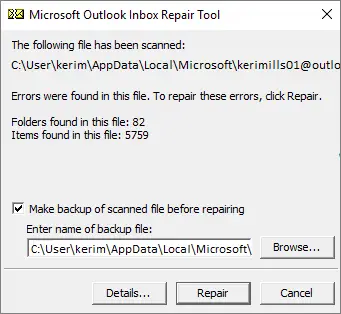
பிழைக் குறியீடு 0x80040900 அனுப்புதல்/பெறுதல் பிழையாக இருப்பதால், அவுட்லுக் தரவுக் கோப்புகள் சிதைவதால் இது ஏற்படலாம். அப்படியானால், இயக்கவும் இன்பாக்ஸ் பழுதுபார்க்கும் கருவி. Outlook வழங்கும் இந்தக் கருவி அனைத்து தரவுக் கோப்புகளையும் ஸ்கேன் செய்து, அவை சரியாகச் செயல்படுகிறதா எனச் சரிபார்க்க முடியும். நீங்கள் அதை எவ்வாறு பயன்படுத்தலாம் என்பது இங்கே:
- உங்கள் Outlook பதிப்பின் படி கோப்புறையில் செல்லவும்.
- 2021/19: C:\Program Files (x86)\Microsoft Office\root\Office19
- 2016: C:\Program Files (x86)\Microsoft Office\root\Office16
- 2013: C:\Program Files (x86)\Microsoft Office\Office15
- 2010: C:\Program Files (x86)\Microsoft Office\Office14
- 2007: C:\Program Files (x86)\Microsoft Office\Office12
- துவக்கவும் EXE கோப்பு, தேர்ந்தெடுக்கவும் உலாவவும் நீங்கள் ஸ்கேன் செய்ய விரும்பும் .pst கோப்பிற்கு, கிளிக் செய்யவும் தொடங்கு .
- ஸ்கேனில் ஏதேனும் பிழைகள் தோன்றினால், கிளிக் செய்யவும் பழுது அவற்றை சரிசெய்ய.
2] Outlook கணக்கு அமைப்புகளை மாற்றவும்
தவறாக உள்ளமைக்கப்பட்ட Outlook கணக்கு அமைப்புகளும் 0x80040900 என்ற பிழைக் குறியீட்டை ஏற்படுத்தலாம். இந்த அமைப்புகளை மாற்றி, பிழை சரி செய்யப்படுகிறதா என்று பார்க்கவும். எப்படி என்பது இங்கே:
epub ஐ mobi மென்பொருளாக மாற்றவும்
- திற அவுட்லுக் மற்றும் செல்லவும் கோப்பு > கணக்கு அமைப்புகள் .
- கிளிக் செய்யவும் மின்னஞ்சல் உங்கள் மின்னஞ்சல் கணக்கின் அமைப்புகளை மாற்ற/பார்க்க தாவலை மற்றும் இருமுறை கிளிக் செய்யவும்.
- நீங்கள் சரியான இன்கமிங் மற்றும் செட் செய்துள்ளீர்களா என சரிபார்க்கவும் வெளிச்செல்லும் சர்வர் பெயர்கள் தொடர்புடைய பெட்டிகளில்.
- இப்போது கிளிக் செய்யவும் மேலும் அமைப்புகள் மற்றும் உள்ள தொடர்புடைய பெட்டியில் ஒரு செக்மார்க் வைக்கவும் வெளிச்செல்லும் சேவையகம் தாவல்.
- செல்லவும் மேம்படுத்தபட்ட டேப் மற்றும் நீங்கள் சரியான போர்ட்கள் மற்றும் SSL அமைப்புகளை குறிப்பிட்டுள்ளீர்களா என சரிபார்க்கவும்.
- கிளிக் செய்யவும் சரி முடிந்ததும், அவுட்லுக்கை மறுதொடக்கம் செய்து, பிழை சரி செய்யப்பட்டதா எனச் சரிபார்க்கவும்.
3] உங்கள் கணக்கை அகற்றி மீண்டும் சேர்க்கவும்
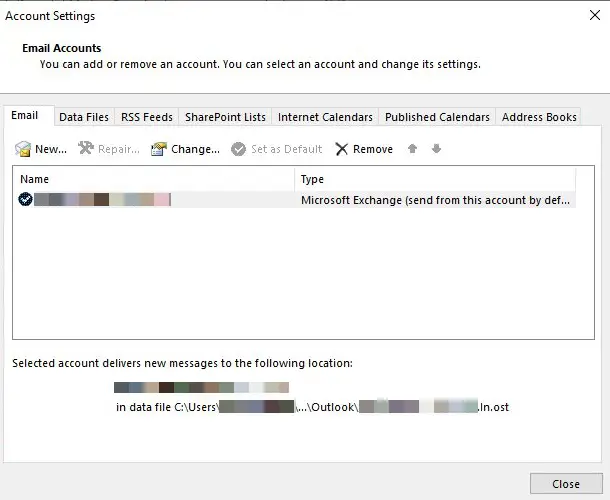
Outlook இலிருந்து உங்கள் மின்னஞ்சலை அகற்றி மீண்டும் சேர்ப்பது தற்காலிக பிழைகள் மற்றும் சிக்கல்களை சரிசெய்ய உதவும். அவ்வாறு செய்ய பின்வரும் படிகளைப் பின்பற்றவும்:
ஜன்னல்கள் தகவமைப்பு பிரகாசம்
- திற அவுட்லுக் மற்றும் கிளிக் செய்யவும் கோப்பு .
- கிளிக் செய்யவும் கணக்கு அமைப்புகள் , நீங்கள் அகற்ற விரும்பும் கணக்கைத் தேர்ந்தெடுத்து, கிளிக் செய்யவும் அகற்று .
- இப்போது, அந்தக் கணக்கைச் சேர்த்து, சிக்கல் தொடர்ந்தால் சரிபார்க்கவும்.
4] அவுட்லுக்கை பாதுகாப்பான பயன்முறையில் திறக்கவும்
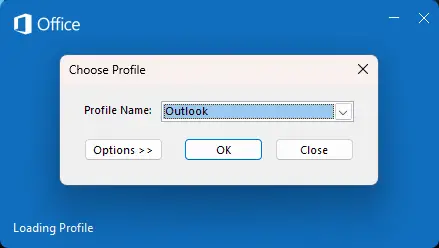
விண்டோஸ் சாதனங்களில் இயல்புநிலை அமைப்புகள் மற்றும் நிறுவப்பட்ட இயக்கிகள் பெரும்பாலும் Outlook செயலிழப்பை ஏற்படுத்துகின்றன. அவுட்லுக்கை பாதுகாப்பான பயன்முறையில் இயக்குவது வரையறுக்கப்பட்ட கோப்புகள் மற்றும் இயக்கிகளைப் பயன்படுத்தி பயன்பாட்டைத் தொடங்கும். நீங்கள் அதை எப்படி செய்யலாம் என்பது இங்கே:
- அழுத்திப்பிடி CTRL , பின்னர் இருமுறை கிளிக் செய்யவும் Outlook.exe பயன்பாட்டு ஐகான்.
- ஒரு ப்ராம்ட் இப்போது கேட்கும், ' அவுட்லுக்கை பாதுகாப்பான முறையில் தொடங்க விரும்புகிறீர்களா? ”; கிளிக் செய்யவும் ஆம் .
- உங்களுடையதைத் தேர்ந்தெடுக்கவும் அவுட்லுக் சுயவிவரப் பெயர் அடுத்த திரையில் கிளிக் செய்யவும் சரி .
- அவுட்லுக் இப்போது பாதுகாப்பான பயன்முறையில் திறக்கப்படும்.
- பாதுகாப்பான பயன்முறையில் Outlook நன்றாக இயங்கினால், துணை நிரல்களில் ஒன்று பிழையை ஏற்படுத்தலாம். அந்த வழக்கில், Outlook add-ins ஐ முடக்கு மற்றும் பிழை சரி செய்யப்பட்டதா என்று பார்க்கவும்.
5] வைரஸ் தடுப்பு மற்றும் VPN மென்பொருளை தற்காலிகமாக முடக்கவும்
உங்கள் Windows சாதனத்தில் நிறுவப்பட்ட மூன்றாம் தரப்பு வைரஸ் தடுப்பு அல்லது VPN மென்பொருள் Outlook இல் 0x80040900 என்ற பிழைக் குறியீட்டை ஏற்படுத்தலாம். மென்பொருளை தற்காலிகமாக முடக்கி, பிழை சரி செய்யப்படுகிறதா என்று பார்க்கவும்.
விண்டோஸ் 10 ஐ மீட்டமைக்க நான் குறுக்கிட்டால் என்ன ஆகும்
6] அவுட்லுக்கை பழுதுபார்த்தல்
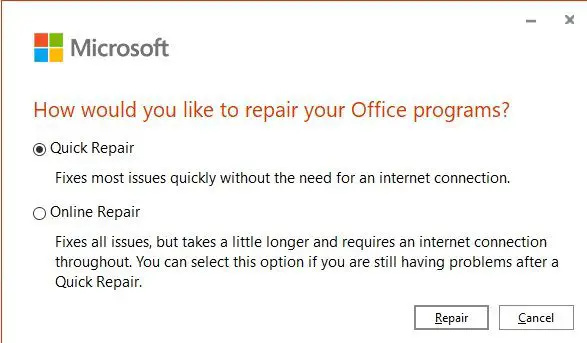
மேலே குறிப்பிட்டுள்ள இந்த பரிந்துரைகள் எதுவும் உதவவில்லை என்றால், Outlook பயன்பாட்டை சரிசெய்யவும் . எப்படி என்பது இங்கே:
- அச்சகம் விண்டோஸ் கீ + ஐ திறக்க அமைப்புகள் மற்றும் செல்லவும் பயன்பாடுகள் > பயன்பாடுகள் & அம்சங்கள் .
- நீங்கள் பழுதுபார்க்க விரும்பும் அலுவலக தயாரிப்பை இங்கே கிளிக் செய்து தேர்ந்தெடுக்கவும் மாற்றியமைக்கவும் .
- கிளிக் செய்யவும் ஆன்லைன் பழுது மற்றும் திரையில் உள்ள வழிமுறைகளைப் பின்பற்றவும்.
படி: மைக்ரோசாஃப்ட் அவுட்லுக் பிழைக் குறியீடு 0xc0000005 உடன் செயலிழக்கிறது
இது உதவும் என்று நான் நம்புகிறேன்.
Outlook Send Receive பிழைக்கு என்ன காரணம்?
Outlook அனுப்புதல்/பெறுதல் போன்ற பிழைகள் 0x80042109 , 0x8004102A , 0x800CCC13 , 0x8004060c , போன்றவை, பொதுவாக மோசமான அல்லது நிலையற்ற இணைய இணைப்பு காரணமாக ஏற்படும். இருப்பினும், தவறான மின்னஞ்சல் கணக்கு அமைப்புகள், சிதைந்த Outlook சுயவிவரங்கள் மற்றும் மின்னஞ்சல் அளவு கட்டுப்பாடுகள் காரணமாக இவை நிகழலாம்.
Outlook பெறும் பிழையை எவ்வாறு சரிசெய்வது?
Outlook பெறும் பிழையை சரிசெய்ய, Outlook Inbox கருவியைப் பயன்படுத்தி Outlook கணக்கு அமைப்புகளை மாற்றவும். பிழையைச் சரிசெய்ய உங்கள் Outlook கணக்கை அகற்றி மீண்டும் சேர்ப்பதோடு பாதுகாப்பான முறையில் Outlook ஐ இயக்கவும் முயற்சி செய்யலாம்.















